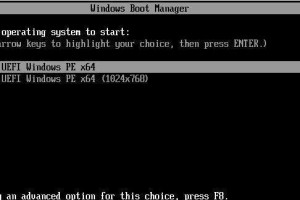电脑突然开不了机了,是不是感觉心里慌慌的?别急,让我来给你支支招,帮你一步步排查电脑开不了机的问题,让你轻松解决这个小麻烦!
一、电源问题,你注意了吗?
电脑开不了机,首先得检查电源。是不是电源线没插好,或者插座坏了?试试换个插座,或者把电源线拔了再重新插上。如果是笔记本电脑,别忘了检查电池,看看是不是没电了。
二、显示器,你没问题吧?
电脑开机了,但显示器没反应?别急,先检查显示器连接线,是不是松了或者接触不良?如果连接线没问题,试试换个显示器,看看是不是显示器本身出了问题。
三、嘟嘟声,你听懂了吗?
电脑开机时,如果听到嘟嘟声,那可就有点意思了。不同的主板,嘟嘟声代表的意思也不同。你可以查查说明书,或者上网搜搜,看看这些声音代表了什么问题。比如,嘟嘟声可能是内存条松动了、显卡出现了问题,或者其他硬件故障。
四、系统崩溃,你害怕了吗?
电脑开不了机,有时候是因为系统崩溃了。你可以尝试进入安全模式,看看能否修复系统。开机时反复按下F8键,有些电脑可能是Shift F8,进入高级启动选项,选择安全模式。如果能进入安全模式,说明问题可能出在某个程序或驱动上。
五、硬件故障,你排查了吗?
如果以上方法都试过了,电脑还是开不了机,那可能就是硬件故障了。这时候,你需要检查内存条、硬盘、显卡等硬件设备,看看有没有松动或者损坏的情况。
六、BIOS设置,你调整过吗?
有时候,电脑开不了机是因为BIOS设置错误。你可以进入BIOS,检查一下设置是否正确。如果不确定,可以尝试将BIOS恢复到出厂设置。
七、系统修复,你试过了吗?
如果电脑开不了机,你可以使用Windows安装光盘或U盘进行系统修复。这将允许你重新安装或恢复操作系统,以解决电脑开不了机的问题。
八、重装系统,你敢吗?
如果以上方法都试过了,电脑还是开不了机,那可能就需要重装系统了。虽然重装系统会丢失一些数据,但这也是解决问题的最后手段。
九、专业维修,你考虑过吗?
如果以上方法都试过了,电脑还是开不了机,那可能就需要找专业维修人员帮忙了。他们有专业的工具和经验,可以帮你解决更复杂的问题。
十、预防为主,你做到了吗?
我想提醒大家,预防为主,防患于未然。平时要注意保养电脑,定期清理灰尘,检查硬件设备,更新驱动程序,这样才能让电脑更加稳定地运行。
电脑开不了机并不可怕,只要我们按照以上方法一步步排查,就能找到解决问题的办法。希望这篇文章能帮到你,让你的电脑重新焕发生机!